웹캠으로 프로필 사진 & 비주얼 페이스 등록하기
PC에 연결된 웹캠으로 사진을 촬영하고, 촬영된 사진으로 사용자 프로필 사진과 비주얼 페이스 크리덴셜을 등록할 수 있습니다.
-
PC에 웹캠을 연결한 다음 사용자 메뉴를 클릭하세요.
-
새 사용자를 추가하려면 사용자 추가를 클릭하고, 기존 사용자의 프로필 사진이나 비주얼 페이스를 등록하려면 등록할 사용자를 클릭하세요.
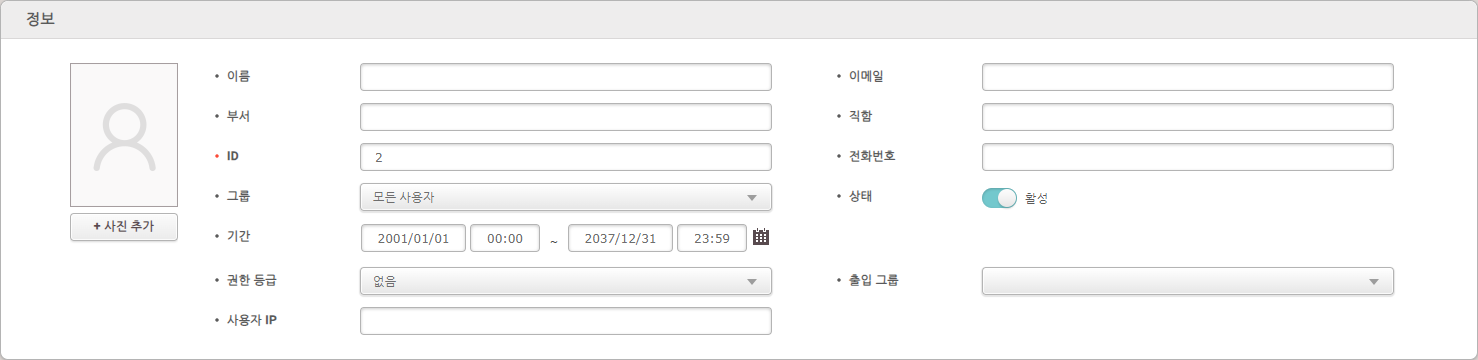
위 이미지는 예시 화면입니다. 실제 화면과 다를 수 있습니다. -
+ 사진 추가를 클릭하세요.
- BioStar 2에서 웹캠을 처음 사용하는 경우 브라우저의 카메라 사용 권한을 묻는 팝업이 나타납니다. 웹캠을 사용하기 위해서는 브라우저의 카메라 사용 권한을 허용해야합니다.
알아두기-
브라우저에 따라 카메라 사용 권한을 허용하는 과정이 상이할 수 있습니다.
-
BioStar 2는 Google 크롬 75 버전 이상을 사용하는 것을 권장합니다.
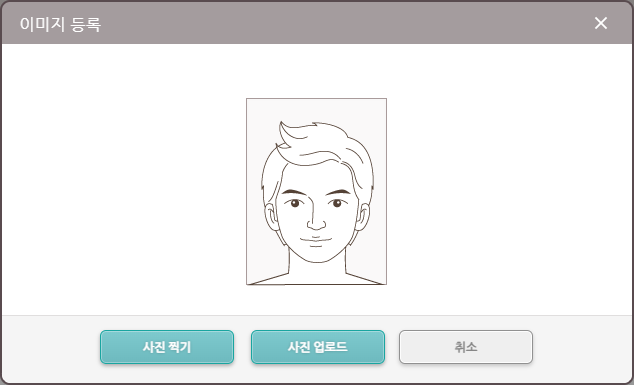
위 이미지는 예시 화면입니다. 실제 화면과 다를 수 있습니다. -
미리보기 화면이 나타납니다. 사진 찍기를 클릭하면 웹캠으로 사진이 촬영됩니다.
알아두기-
사진 업로드를 클릭하여 PC에 있는 이미지를 업로드하여 등록할 수도 있습니다.
-
지원되는 이미지 파일의 크기는 최대 10MB입니다.
-
지원되는 이미지 파일의 형식은 JPG, JPEG, PNG입니다.
-
-
사진 찍기를 클릭한 후 사진이 찍히기까지 몇 초 정도 소요될 수 있습니다.
-
-
웹캠으로 촬영한 경우 촬영한 사진이 표시되고, PC에서 사진을 업로드한 경우 불러온 사진이 표시됩니다. 사용할 옵션을 체크한 다음 확인을 클릭하세요.
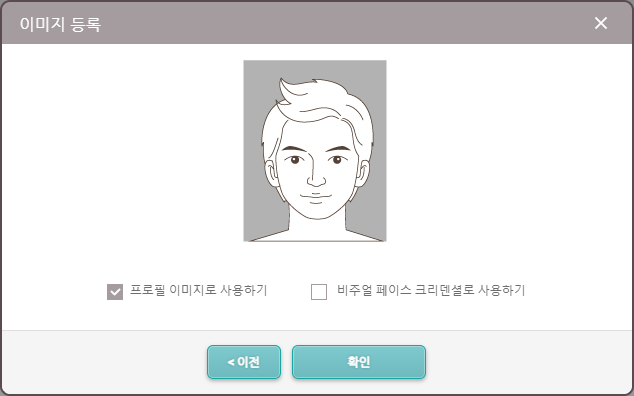
위 이미지는 예시 화면입니다. 실제 화면과 다를 수 있습니다. -
프로필 이미지로 사용하기: 이 옵션을 체크하고 확인을 클릭하면 사용자 프로필 이미지로 등록됩니다.
-
비주얼 페이스 크리덴셜로 사용하기: 이 옵션을 체크하고 확인을 클릭하면 사용자의 비주얼 페이스 크리덴셜로 등록되어 비주얼 페이스 지원 장치에서 비주얼 페이스로 인증할 수 있습니다.
-
-
비주얼 페이스를 사용할 수 있는 장치는 아래와 같습니다.
- FaceStation F2, BioStation 3
-
웹캠으로 얼굴을 촬영할 때 다음 사항에 유의하세요.
-
웹캠과 너무 가깝거나 너무 멀지 않게 거리를 유지하세요.
-
움직이지 말고 정면으로 얼굴을 등록하세요.
-
표정이 변하지 않도록 주의하세요.
-
마스크, 모자, 안대를 착용하지 마세요.
-
고개를 들거나 숙이지 마세요.
-
진한 화장을 하지 마세요.
-
눈을 감지 마세요.
-
양쪽 어깨가 모두 나타나도록 하세요.
-
두 명의 얼굴이 동시에 나타나지 않도록 주의하세요. 한 번에 한 사람씩 촬영하세요.
-